Реестр Windows 7 - [32]
► Extended – наличие данного параметра без значения говорит системе о том, что команда должна отображаться только при нажатии клавиши Shift . Вы можете посмотреть на подраздел HKCR\Directory\Background\shell\cmd , в котором содержится такой параметр. Поэтому, если держать нажатой клавишу Shift , в контекстном меню появится команда Открыть окно команд .
► LegacyDisable – присутствие данного параметра запрещает отображение в контекстном меню создаваемой команды. Правда, тогда не понятно, зачем вообще создавать команду, если ее не нужно выводить на экран.
► ProgrammaticAccessOnly – присутствие данного параметра так же запрещает отображение в контекстном меню создаваемой команды, разрешая только программный доступ к ней.
► NoWorkingDirectory – наличие данного параметра говорит о том, что при работе программы (если команда контекстного меню запускает программу) не нужно указывать рабочий каталог программы.
Теперь перейдем к подразделам. Прежде всего, нужно создать подраздел command . Параметр по умолчанию данного подраздела должен содержать в себе команду, которая будет выполняться при выборе соответствующего элемента контекстного меню. В нашем случае нужно прописать команду notepad.exe (рис.4.26).Как видите, несколько несложных операций в реестре – и мы получаем новую команду для контекстного меню Рабочего стола и Проводника. А зная алгоритм создания новой команды, вы можете изучить и отредактировать параметры других программ, которые вы прописали в операционной системе.
Включение/выключения эскизов
Рассмотрим практический пример создания собственной команды в меню Проводника.
Если вы предпочитаете просматривать файлы в режиме Значки, то заметили, что, например, значки картинок отображаются в виде эскизов. В настройках папки можно изменить данное поведение и отключить показ эскизов.
Включать или отключать эти настройки очень утомительно. Судите сами – сначала надо нажать клавишу Alt , чтобы появилась строка меню у Проводника, далее выбираем меню Сервис ► Параметры папок... . Теперь нужно переключиться на вкладку Вид и поставить или убрать флажок у команды Всегда отображать значки, а не эскизы . Упростим задачу при помощи реестра и небольшого VBS-сценария, который циклически меняет значения параметра IconsOnly в разделе HKCU\Software\Microsoft\Windows\CurrentVersion\Explorer\Advanced .
Создадим новый раздел ToggleThumb в разделе HKCU\ Software\Classes\Directory\Background\Shell и присвоим параметру по умолчанию строковое значение Включить/ Выключить эскизы . Тем самым мы создали новую команду для контекстного меню папки в Проводнике. Обратите внимание, что теперь мы используем раздел HKCU , чтобы действие примера распространялось только на одного пользователя.
В только что созданном подразделе ToggleThumb cоздаем подраздел command и прописываем в параметре по умолчанию строку wscript.exe «%WinDir%\togglethumbs.vbs» (рис. 4.27).Теперь создадим сценарий, который будет переключать режим показа эскизов.
Листинг 4.1. Сценарий для включения и выключения эскизов
Set WscripthShell = CreateObject(«WScript.Shell»)
strRegPath = «HKCU\Software\Microsoft\Windows\CurrentVersion\ Explorer\Advanced\IconsOnly»
strParIconsOnly = WscripthShell.RegRead(strRegPath)
If strParIconsOnly = 0 Then
scripthShell.RegWrite strRegPath,1,"REG_DWORD"
Else
scripthShell.RegWrite strRegPath,0,"REG_DWORD"
End If
WscripthShell.SendKeys «{F5}»Сохраните сценарий под именем togglethumbs.vbs и скопируйте его в папку Windows.
Теперь можно открыть Проводник и проверить работу новой команды. Для удобства я сначала выбрал режим Крупные значки , которые отображаются в виде эскизов (рис. 4.28).
Далее я выбрал в контекстном меню пункт Включить/Выключить эскизы и получил следующий результат – вместо эскизов я увидел значки программы Adobe Photoshop, ознакомительную версию которой я поставил несколько дней назад на своем компьютере (рис.4.29).ПРИМЕЧАНИЕ: ДОПОЛНИТЕЛЬНЫЕ ФАЙЛЫ
Для того чтобы автоматизировать выполнение вышеописанного примера, вы можете воспользоваться следующими файлами:
ToggleThumbsInstall reg – для добавления в реестр раздела, реализующего пункт меню Включить/выключить экскизы.
togglethumbs vbs – файл скрипта, который нужно скопировать в папку C:\Windows для корректной работы примера.
Их вы можете найти в папке Ch4 в архиве togglethumb zip.
Добавление в контекстное меню Проводника и Рабочего стола команд, основанных на ActiveX
Существует еще один способ создания команд для контекстного меню, основанный на использовании объектов ActiveX.
Информация о командах контекстного меню, основанных на ActiveX-объектах, хранится в разделе реестра HKCR\Directory\Background\ShellEx\ContextMenuHandlers .
Для создания новой команды нужно создать подраздел с произвольным именем и в параметре по умолчанию указать CLSID ActiveX-объекта.
Если вы откроете редактор реестра, то в разделе HKCR\Directory\Background\ShellEx\ContextMenuHandlers

Очень сложно было разделить все проблемы на разделы (т.к. одна проблема может относиться сразу к нескольким разделам), поэтому советуем просмотреть и другие разделы, если Вы не найдете решение/описание нужной Вам в соответствующем разделе. Надеемся, что этот справочник поможет Вам в трудную минуту. Здесь содержатся описания наиболее частых проблем, возникающих при работе с компьютером, и методы их решения (и даже предотвращения)! Если ни один из этих советов Вам не поможет - обращайтесь к мастеру. Если ваш компьютер еще на гарантии, то сами лучше в системник не лезьте (если Вы, конечно, не "мастер-самоучка"), а просто проверьте все внешние факторы (провода, подключения, разъемы и т.д.)

Данный справочник является плодом сотрудничества Игоря Чеботарева и Александра Климова. При его составлении использовались самые полезные и популярные на наш взгляд советы, присланные для рубрики Народная мудрость сайта http://www.whatis.ru/2002-2004 гг.

Авторы Александр Климов и Игорь Чеботарев использовали самые разные источники при составлении справочника: интернет, книги, журнальные и газетные публикации Отдельное спасибо Евгению Соболеву (SOFTODROM) - за дельные замечания и Korsar - за отдельные статьи 2002-2007 гг.

В книге рассказывается история главного героя, который сталкивается с различными проблемами и препятствиями на протяжении всего своего путешествия. По пути он встречает множество второстепенных персонажей, которые играют важные роли в истории. Благодаря опыту главного героя книга исследует такие темы, как любовь, потеря, надежда и стойкость. По мере того, как главный герой преодолевает свои трудности, он усваивает ценные уроки жизни и растет как личность.
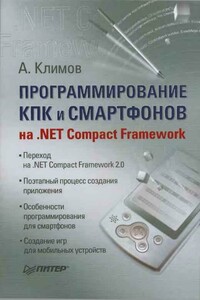
Мобильные устройства все активнее вторгаются в нашу жизнь. Карманные компьютеры и смартфоны давно утратили статус дорогих игрушек и перекочевали в разряд необходимых устройств. Значит, для них необходимо создавать программное обеспечение. Так почему вы должны оставаться в стороне?Прочитав эту книгу, вы получите знания, которые позволят вам уверенно создавать программы для карманных компьютеров и смартфонов. А огромное количество разнообразных примеров поможет быстро совершенствоваться и развиваться, обогащая свой опыт работы.Книга предназначена для начинающих программистов.

Одно из немногих изданий на русском языке, которое посвящено старейшей глобальной компьютерной сети "Fidonet". Сатирический справочник о жизни и смерти самого древнего сетевого сообщества, которое до сих пор существует среди нас.

В пособии излагаются основные тенденции развития организационного обеспечения безопасности информационных систем, а также подходы к анализу информационной инфраструктуры организационных систем и решению задач обеспечения безопасности компьютерных систем.Для студентов по направлению подготовки 230400 – Информационные системы и технологии (квалификация «бакалавр»).

В книге американских авторов — разработчиков операционной системы UNIX — блестяще решена проблема автоматизации деятельности программиста, системной поддержки его творчества, выходящей за рамки языков программирования. Профессионалам открыт богатый "встроенный" арсенал системы UNIX. Многочисленными примерами иллюстрировано использование языка управления заданиями shell.Для программистов-пользователей операционной системы UNIX.

Книга адресована программистам, работающим в самых разнообразных ОС UNIX. Авторы предлагают шире взглянуть на возможности параллельной организации вычислительного процесса в традиционном программировании. Особый акцент делается на потоках (threads), а именно на тех возможностях и сложностях, которые были привнесены в технику параллельных вычислений этой относительно новой парадигмой программирования. На примерах реальных кодов показываются приемы и преимущества параллельной организации вычислительного процесса.

Применение виртуальных машин дает различным категориям пользователей — от начинающих до IT-специалистов — множество преимуществ. Это и повышенная безопасность работы, и простота развертывания новых платформ, и снижение стоимости владения. И потому не случайно сегодня виртуальные машины переживают второе рождение.В книге рассмотрены три наиболее популярных на сегодняшний день инструмента, предназначенных для создания виртуальных машин и управления ими: Virtual PC 2004 компании Microsoft, VMware Workstation от компании VMware и относительно «свежий» продукт — Parallels Workstation, созданный в компании Parallels.

Книга содержит подробные сведения о таких недокументированных или малоизвестных возможностях Windows XP, как принципы работы с программами rundll32.exe и regsvr32.exe, написание скриптов сервера сценариев Windows и создание INF-файлов. В ней приведено описание оснасток, изложены принципы работы с консолью управления mmc.exe и параметрами реестра, которые изменяются с ее помощью. Кроме того, рассмотрено большое количество средств, позволяющих выполнить тонкую настройку Windows XP.Эта книга предназначена для опытных пользователей и администраторов, которым интересно узнать о нестандартных возможностях Windows.